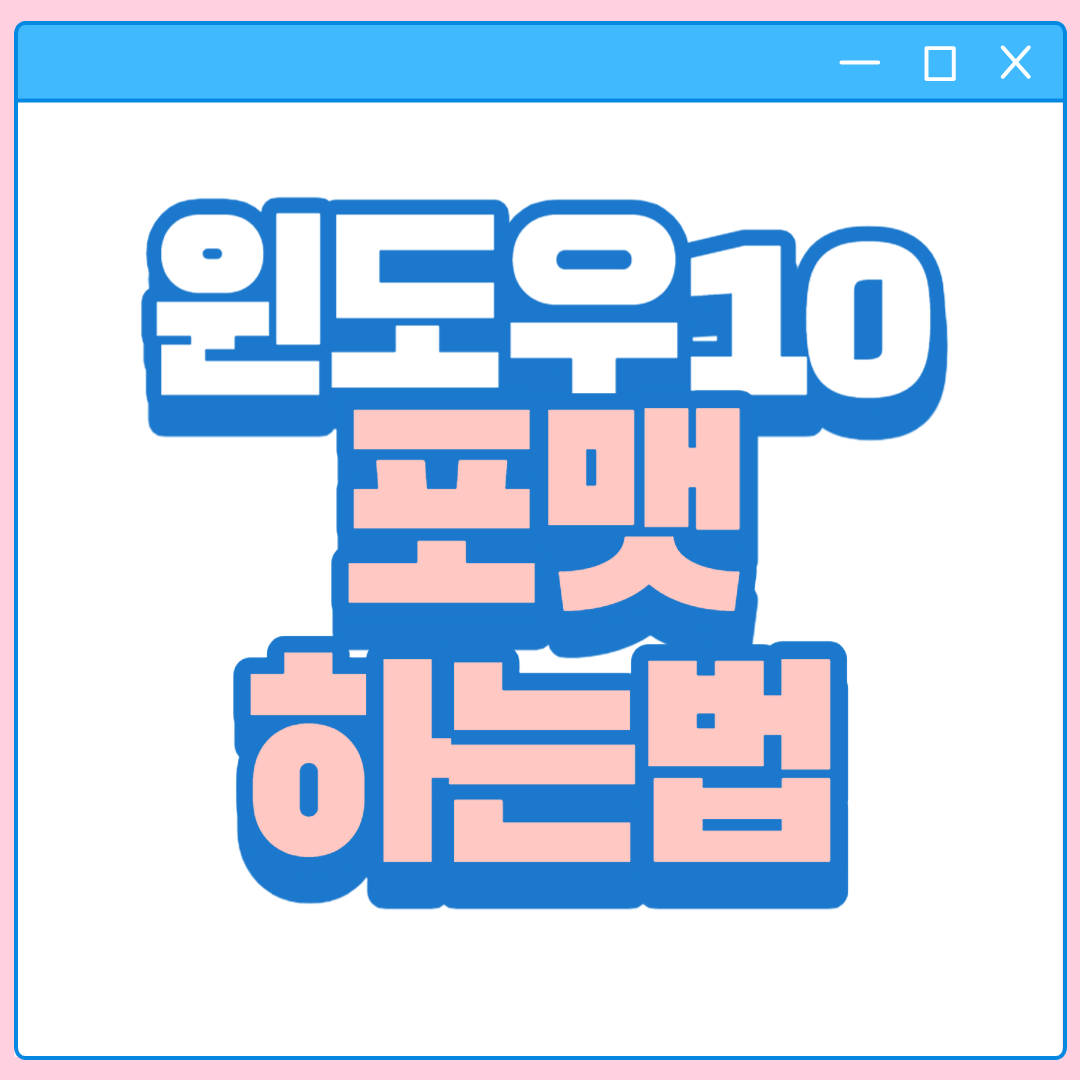안녕하세요, 여러분! 오늘은 많은 분들이 궁금해하실 만한 주제인 ‘윈도우10 포맷 하는법’에 대해서 친구와 얘기하듯 쉽게 알려드리려고 합니다. 아, 그런데 포맷이란 뭘까요? 걱정하지 마세요, 이 글에서 함께 알아봐요! 😉
포맷이란 무엇인가?
포맷이란 컴퓨터의 저장장치를 초기화하여 모든 데이터를 삭제하는 과정입니다. 이런 포맷을 할 때 무엇을 고려해야 하는지, 어떻게 해야 하는지 궁금하시죠?
윈도우10 포맷 하는방법: 한 발짝씩 따라오세요!
- 첫 단계: 초기화 준비
윈도우10에서 포맷은 정말 쉽습니다. 시작 메뉴에서 ‘설정‘ 으로 가서 ‘업데이트 및 보안‘을 선택한 다음 ‘복구’를 클릭하세요.
- 파일 선택: 지울까, 남길까?
‘이 PC를 초기화’를 누르면 선택할 수 있는 옵션이 나옵니다. 파일을 유지하거나 모두 지울 수 있어요. 원하시는대로 선택하세요.
- 옵션 선택: 자유롭게!
옵션을 선택해 보세요!!! ‘내 파일 유지’를 클릭하면 파일을 남겨두고 포맷을 하고 ‘모든 항목 제거’를 클릭하면 모든 파일이 사라집니다!! 목적에 맞게 클릭해주세요!!!
- 설치 시작: 조금만 기다려요!
마지막으로 확인하고 ‘다시 설정’ 버튼을 누르면 끝! 이제는 커피 한 잔 하면서 기다리는 시간이에요. 😃 - 초기 세팅과 프로그램 설치
포맷 후에는 처음 구매했을 때처럼 초기 세팅이 진행됩니다. 지역 선택, 네트워크 설정, MS 로그인 등등 쉽게 할 수 있어요. - Fn키와 고유 기능 설치
노트북이라면 화면 밝기 조절 등 고유 기능을 사용하려면 따로 소프트웨어를 설치해야 할 수도 있어요.
마치며
윈도우10 포맷 하는법은 정말 간단해요. 이제는 복잡한 과정 없이 몇 번의 클릭으로 쉽게 할 수 있으니, 직접 해보시면 좋을 것 같아요. 걱정 마시고, 누구나 할 수 있어요!